如何让CAD图纸先顺时针后逆时针旋转角度
发表时间:2024年1月22日 星期一
在CAD制图中,绘制图纸完成后都需要将图纸内容进行查看,那在CAD中将CAD文件打开后,默认显示的图纸文件是原本固定的形状。如果想要对图纸的图纸进行改变,就可以将CAD图纸旋转方向。那如何让CAD图纸先顺时针后逆时针旋转角度呢?本编教程小编就来给大家演示一下操作方法。

借助软件:迅捷CAD看图软件
立即下载
步骤一:先打开一个浏览器,浏览器中输入【迅捷CAD看图】进行搜索,进入到官网中将其CAD看图软件下载安装到电脑上。软件安装完成后双击鼠标左键将其启动进入到操作窗口中。
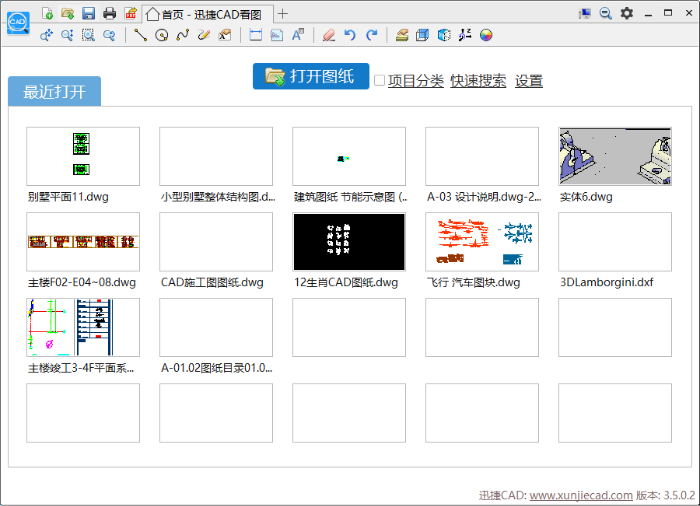
步骤二:进入到界面后,点击右上角的【设置】选项按钮,在界面中找到【看图模式】,我们先对图纸打开的模式进行设置。有快速看图和完整看图两种看图模式,点击“完整看图(图纸很大时有可能打开较慢)”选项。
PS:选择完整看图模式可以避免图纸打开后内容不完整的状况

步骤三:点击菜单栏中的【打开文件】或者是【打开图纸】选项按钮,之后界面中会自动跳转出【打开】文件夹,在文件夹中找到需要使用的CAD文件进行打开,然后在退出文件夹中。
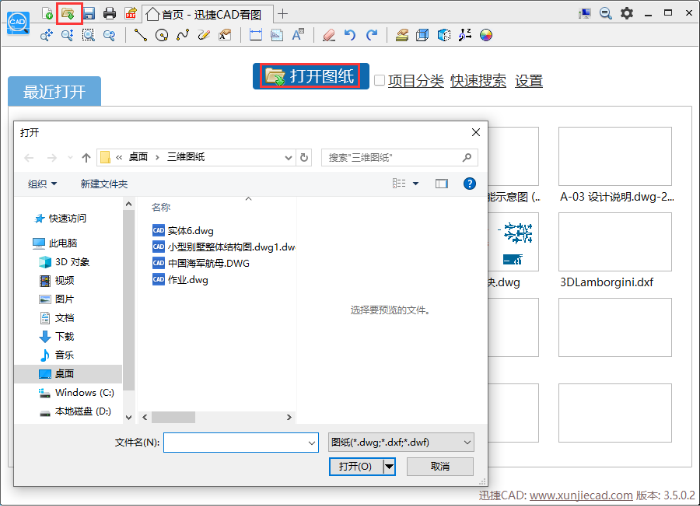
步骤四:CAD文件打开后,在点击CAD看图软件上方功能区中的【旋转30度,先顺时针后逆时针】属性命令。鼠标分别点击一 次就可以将图形旋转到不同的方向。
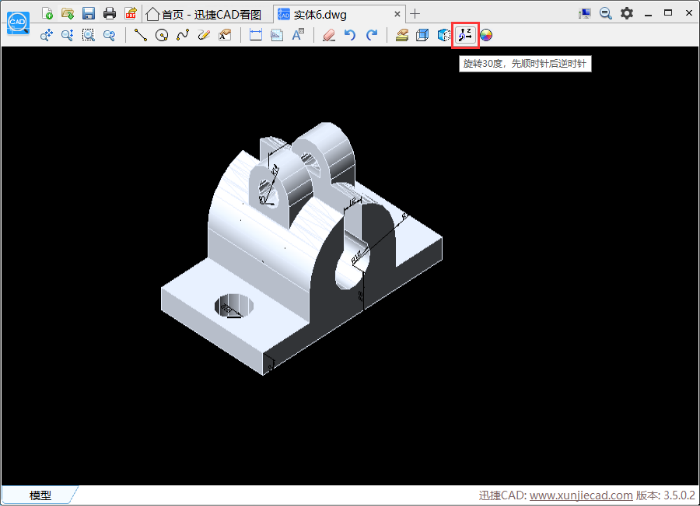
GIF动图演示如下:
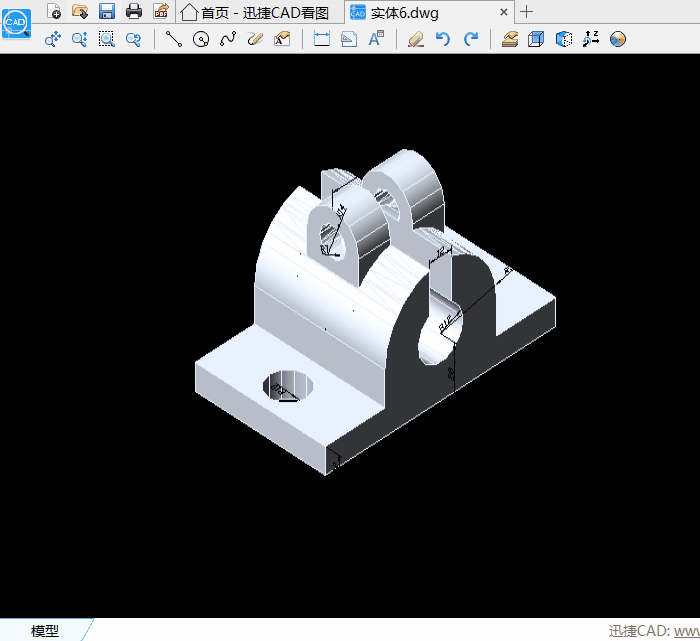
步骤五:将图纸旋转查看后,想要将CAD文件保存的,可以在点击上方中的【保存】按钮将其进行保存即可。
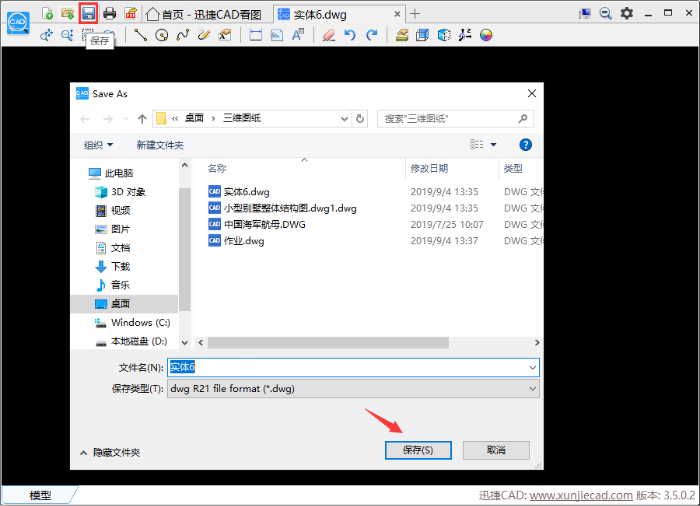
好了,以上就是今天给大家分享的如何让CAD图纸先顺时针后逆时针旋转角度的操作方法,大家根据以上内容来进行操作就可以了。如果还想要了解其他有关CAD教程使用方法,可以前往迅捷CAD【软件帮助】中查找,希望对你们有帮助。















